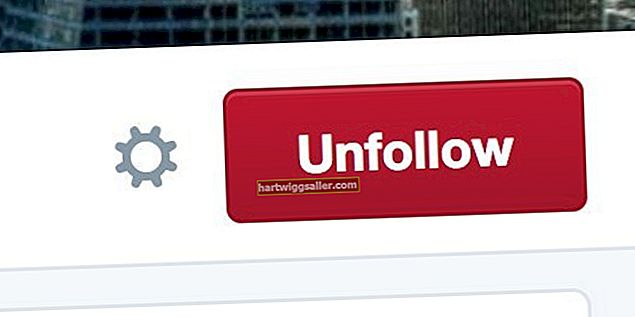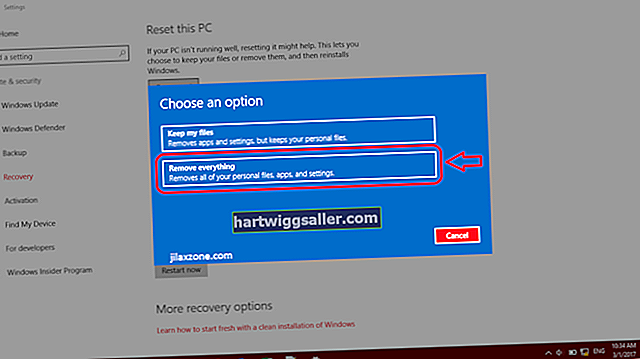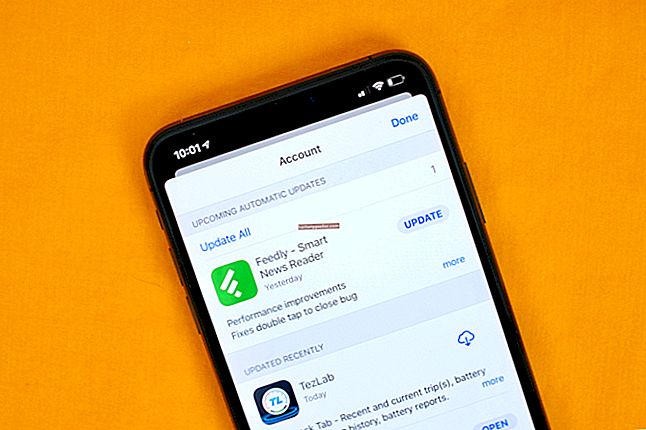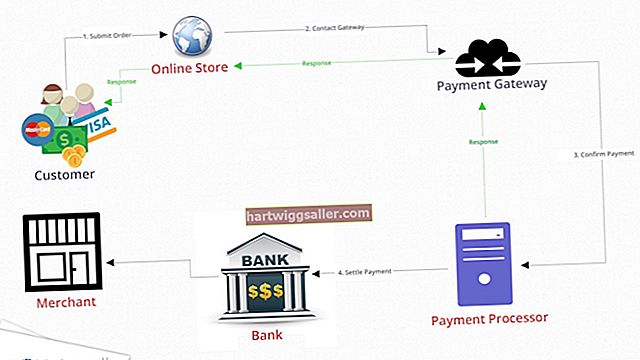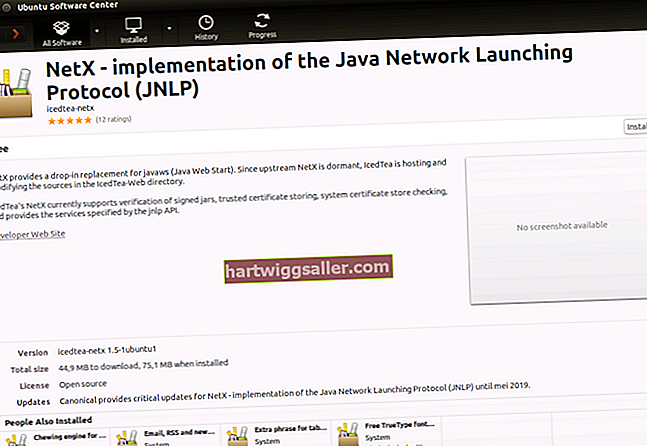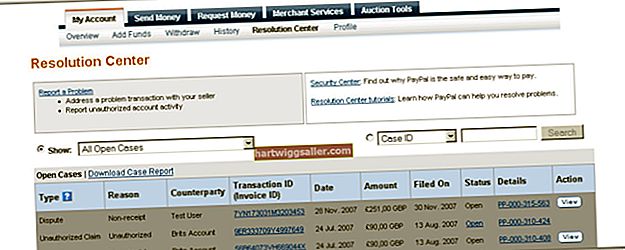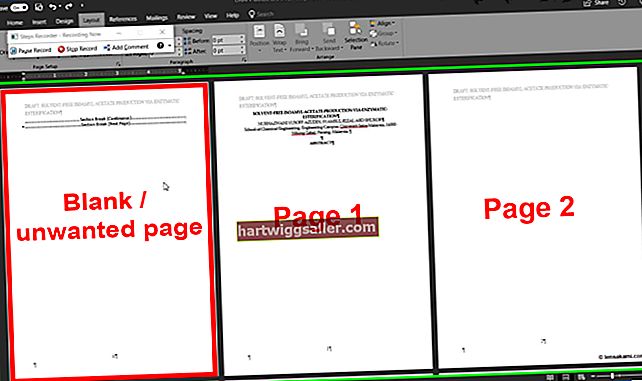Windows 7 cho phép âm thanh thu được từ micrô của bạn truyền trực tiếp đến loa của bạn, vì vậy bạn sẽ nhận được phản hồi tức thì từ những gì bạn đang ghi. Ví dụ: nếu bạn đang ghi lại một hướng dẫn đào tạo cho nhân viên của mình, bạn có thể muốn nghe những lời nói của mình khi bạn nói chúng để đánh giá chất lượng. Tuy nhiên, phương pháp này hoạt động tốt hơn đáng kể nếu bạn kết nối một cặp tai nghe với giắc cắm tai nghe của loa để ngăn âm thanh truyền trở lại micrô. Tuy nhiên, nếu bạn đang nói vào một micrô định hướng, việc giảm độ nhạy của micrô và đặt micrô cách xa người nói của bạn sẽ giảm thiểu phản hồi ngay cả khi đang sử dụng loa.
Nghe Micrô
1
Nhấp chuột phải vào biểu tượng loa trong Khu vực thông báo của Windows 7 và chọn "Thiết bị ghi". (Nếu biểu tượng loa không hiển thị, hãy nhấp vào mũi tên nhỏ ở bên trái của Khu vực thông báo.)
2
Trong cửa sổ Âm thanh trên tab Ghi âm, tìm micrô của bạn trong danh sách thiết bị ghi âm và nhấp đúp vào micrô. Micrô mặc định được biểu thị bằng dấu kiểm trong vòng tròn màu xanh lá cây.
3
Chọn tab "Nghe" và chọn "Nghe thiết bị này."
4
Nhấp vào menu thả xuống "Phát lại qua thiết bị này" và chọn "Loa ..." hoặc "Thiết bị phát lại mặc định".
5
Nhấp vào "Áp dụng" nhưng chưa đóng cửa sổ thuộc tính.
Giảm độ nhạy của micrô
1
Chọn tab "Cấp độ". "
2
Kéo thanh trượt sang trái để giảm độ nhạy. Bạn có thể cần thử nghiệm để tìm cài đặt tối ưu.
3
Nhấp vào "Áp dụng" để lưu cài đặt của bạn. Bấm "OK" để đóng cửa sổ thuộc tính, sau đó bấm "OK" để đóng cửa sổ Âm thanh.